Denne wikiHow lærer dig hvordan du kan se, tilføje og fjerne dine Gmail-indbakkeens etiketter. "Etiketter" er Gmails version af mapper og kan bruges til at organisere dine e-mails. Husk, at du ikke kan oprette eller slette etiketter i Gmail-appen til Android.
Metode En af To:
På skrivebordet
-
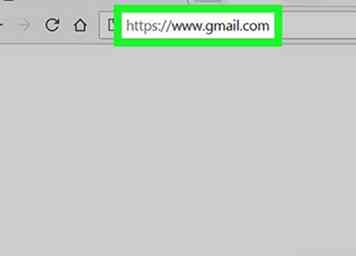 1 Åbn Gmail. Gå til https://www.gmail.com/ i din computers webbrowser. Dette åbner din Gmail-indbakke, hvis du er logget ind.
1 Åbn Gmail. Gå til https://www.gmail.com/ i din computers webbrowser. Dette åbner din Gmail-indbakke, hvis du er logget ind. - Hvis du ikke er logget ind, skal du indtaste din email-adresse og adgangskode, når du bliver bedt om det.
-
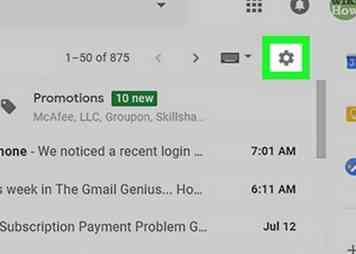 2 Klik på "Indstillinger" gear
2 Klik på "Indstillinger" gear  . Det er øverst til højre på siden Indbakke. Hvis du gør det, får du en rullemenu.
. Det er øverst til højre på siden Indbakke. Hvis du gør det, får du en rullemenu. -
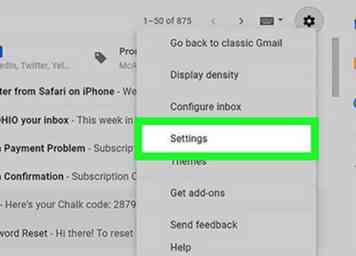 3 Klik Indstillinger. Du får vist dette i midten af rullemenuen.
3 Klik Indstillinger. Du får vist dette i midten af rullemenuen. -
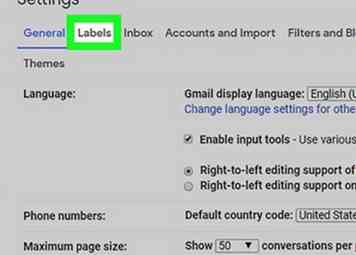 4 Klik Etiketter. Det er en fane øverst på siden Indstillinger.
4 Klik Etiketter. Det er en fane øverst på siden Indstillinger. -
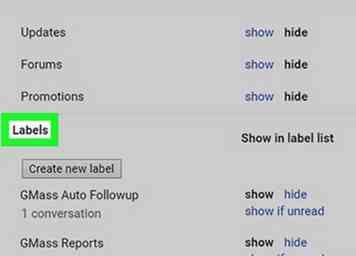 5 Rul ned til "Labels" sektionen. Her er alle dine brugerdefinerede etiketter opført.
5 Rul ned til "Labels" sektionen. Her er alle dine brugerdefinerede etiketter opført. -
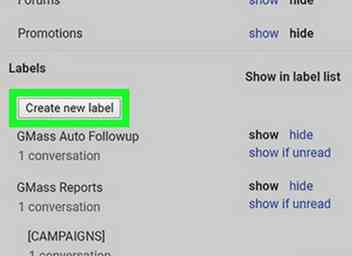 6 Tilføj en etiket. Hvis du vil oprette en ny etiket, skal du gøre følgende:
6 Tilføj en etiket. Hvis du vil oprette en ny etiket, skal du gøre følgende: - Klik på den grå Opret ny etiket knap.
- Indtast et navn på etiketten.
- Tjek "Nest label under" og vælg en etiket, hvis du vil placere din nye etiket inde i en anden etiket.
- Klik skab.
-
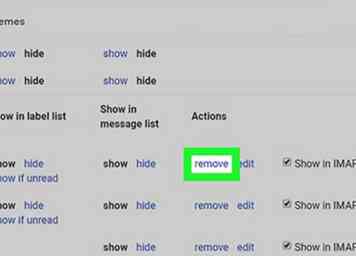 7 Fjern en etiket. Hvis du vil slette en etiket, skal du klikke på Fjerne til den yderste højre side af etiketten, og klik derefter på Slet når du bliver bedt om det.
7 Fjern en etiket. Hvis du vil slette en etiket, skal du klikke på Fjerne til den yderste højre side af etiketten, og klik derefter på Slet når du bliver bedt om det. - I modsætning til at slette en mappe på en computer vil fjernelse af en etiket ikke fjerne emails inde i den.
-
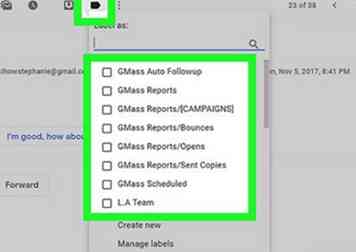 8 Tilføj e-mails til en etiket. Tilføjelse af e-mails til en etiket ligner at placere e-mails i en mappe:
8 Tilføj e-mails til en etiket. Tilføjelse af e-mails til en etiket ligner at placere e-mails i en mappe: - Klik Indbakke på venstre side af siden for at vende tilbage til din indbakke.
- Klik på afkrydsningsfeltet til venstre for hver e-mail, du vil tilføje til en etiket.
- Klik på "Etiketter"
 ikonet øverst i indbakken.
ikonet øverst i indbakken. - Klik på den etiket, du vil bruge.
-
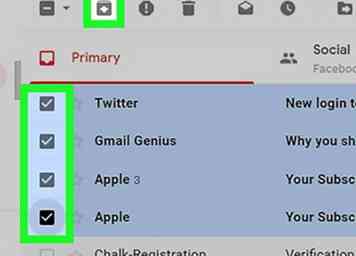 9 Fjern de mærkede e-mails fra din indbakke. Selvom det er valgfrit, vil arkivering af de mærkede e-mails fjerne dem fra din indbakke uden at slette dem fra Gmail:
9 Fjern de mærkede e-mails fra din indbakke. Selvom det er valgfrit, vil arkivering af de mærkede e-mails fjerne dem fra din indbakke uden at slette dem fra Gmail: - Vælg e-mails ved at markere deres felter, hvis de ikke længere er valgt.
- Klik på ikonet "Arkiv", der ligner en pil nedad på en boks øverst i indbakken.
-
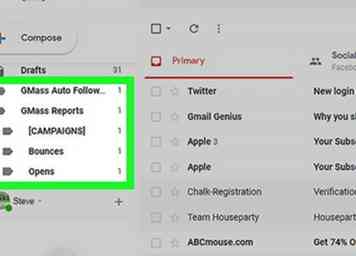 10 Åbn dine etiketter fra indbakken. Ved at placere din musemarkør på listen over indbakkesteder på venstre side af siden og rulle ned, kan du se dine etiketter, der er angivet under standard Gmail-placeringer (f.eks. Indbakke). Du kan derefter klikke på en etiket for at se sine e-mails.
10 Åbn dine etiketter fra indbakken. Ved at placere din musemarkør på listen over indbakkesteder på venstre side af siden og rulle ned, kan du se dine etiketter, der er angivet under standard Gmail-placeringer (f.eks. Indbakke). Du kan derefter klikke på en etiket for at se sine e-mails. - Du skal muligvis klikke Mere nederst på listen for at se alle dine etiketter.
Metode To af to:
På mobil
-
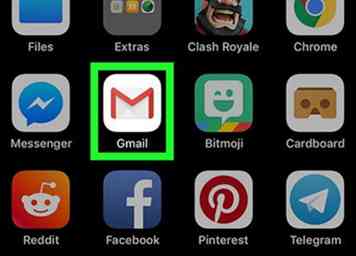 1 Åbn Gmail. Tryk på ikonet Gmail-app, der ligner en rød "M" på en hvid baggrund. Hvis du gør det, åbnes din Gmail-indbakke, hvis du er logget ind.
1 Åbn Gmail. Tryk på ikonet Gmail-app, der ligner en rød "M" på en hvid baggrund. Hvis du gør det, åbnes din Gmail-indbakke, hvis du er logget ind. - Hvis du ikke er logget ind, skal du indtaste din email-adresse og adgangskode, når du bliver bedt om det.
-
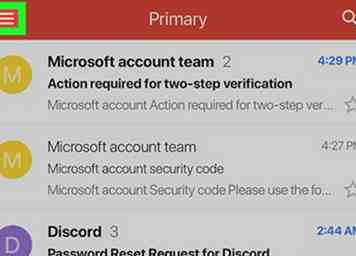 2 Tap ☰. Dette er i øverste venstre hjørne af skærmen. En pop-up menu vises.
2 Tap ☰. Dette er i øverste venstre hjørne af skærmen. En pop-up menu vises. -
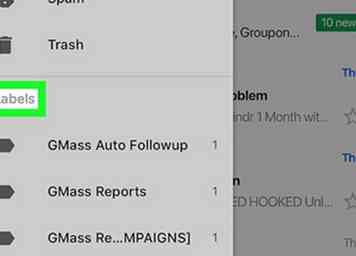 3 Rul ned til "Labels" sektionen. Du finder dette afsnit omkring halvvejs ned i pop-up menuen. Her gemmes alle dine brugerdefinerede etiketter.
3 Rul ned til "Labels" sektionen. Du finder dette afsnit omkring halvvejs ned i pop-up menuen. Her gemmes alle dine brugerdefinerede etiketter. -
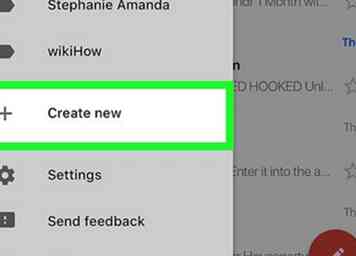 4 Tilføj en ny etiket. Hvis du vil oprette en etiket, skal du rulle ned og trykke på Lav ny, indtast derefter et navn og tryk på FÆRDIG.
4 Tilføj en ny etiket. Hvis du vil oprette en etiket, skal du rulle ned og trykke på Lav ny, indtast derefter et navn og tryk på FÆRDIG. -
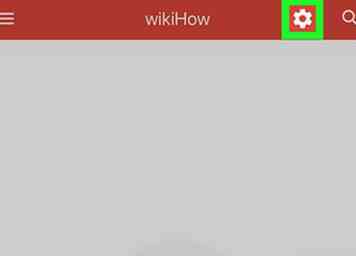 5 Slet en etiket. Dette fjerner etiketten fra din indbakke, men det vil ikke slette etikettens e-mails:
5 Slet en etiket. Dette fjerner etiketten fra din indbakke, men det vil ikke slette etikettens e-mails: - Tryk på etiketten.
- Tryk på "Indstillinger"
 gear øverst på skærmen.
gear øverst på skærmen. - Tap Slet [etiketnavn].
- Tap SLET når du bliver bedt om det.
-
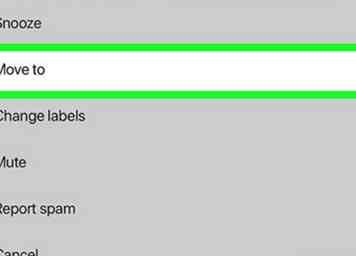 6 Tilføj e-mails til en etiket. For at placere e-mails på en etiket skal du gøre følgende:
6 Tilføj e-mails til en etiket. For at placere e-mails på en etiket skal du gøre følgende: - Tryk og hold en e-mail for at markere den.
- Tryk på hver anden e-mail, som du vil tilføje til din etiket.
- Tap ⋯ (iPhone) eller ⋮ (Android) i øverste højre hjørne.
- Tap Flytte til i den resulterende rullemenu.
- Tryk på den etiket, du vil bruge.
-
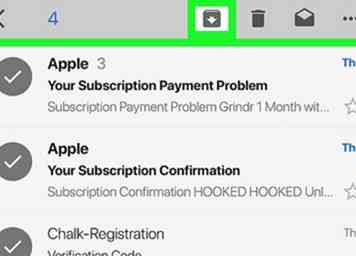 7 Arkiver e-mails for at fjerne dem fra din indbakke. Hvis du ikke vil have dine mærkede e-mails vist i din indbakke, skal du gå tilbage til din indbakke og gøre følgende:
7 Arkiver e-mails for at fjerne dem fra din indbakke. Hvis du ikke vil have dine mærkede e-mails vist i din indbakke, skal du gå tilbage til din indbakke og gøre følgende: - Vælg de e-mails, du vil fjerne fra din indbakke.
- Tryk på den pil nedadvendt på skærmen øverst på skærmen.
-
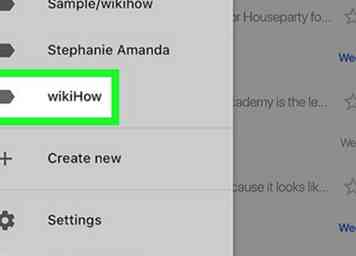 8 Åbn dine etiketter fra indbakken. Hvis du vil se en etiketts e-mails, skal du trykke på ☰ i det øverste venstre hjørne af skærmen, rul derefter ned og tryk på den etiket, du vil åbne.
8 Åbn dine etiketter fra indbakken. Hvis du vil se en etiketts e-mails, skal du trykke på ☰ i det øverste venstre hjørne af skærmen, rul derefter ned og tryk på den etiket, du vil åbne.
Facebook
Twitter
Google+
 Minotauromaquia
Minotauromaquia
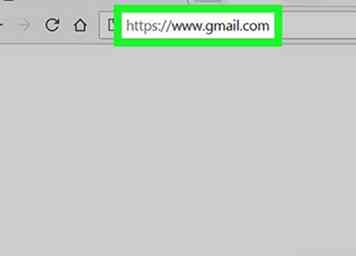 1 Åbn Gmail. Gå til https://www.gmail.com/ i din computers webbrowser. Dette åbner din Gmail-indbakke, hvis du er logget ind.
1 Åbn Gmail. Gå til https://www.gmail.com/ i din computers webbrowser. Dette åbner din Gmail-indbakke, hvis du er logget ind. 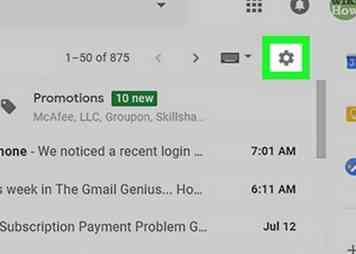 2 Klik på "Indstillinger" gear
2 Klik på "Indstillinger" gear  . Det er øverst til højre på siden Indbakke. Hvis du gør det, får du en rullemenu.
. Det er øverst til højre på siden Indbakke. Hvis du gør det, får du en rullemenu. 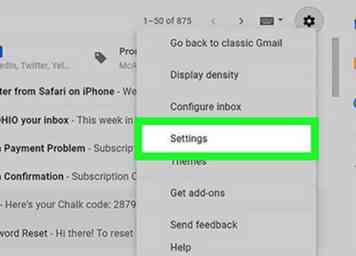 3 Klik
3 Klik 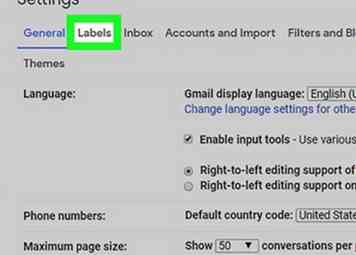 4 Klik
4 Klik 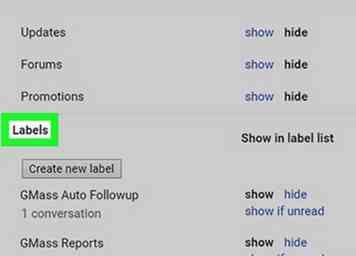 5 Rul ned til "Labels" sektionen. Her er alle dine brugerdefinerede etiketter opført.
5 Rul ned til "Labels" sektionen. Her er alle dine brugerdefinerede etiketter opført. 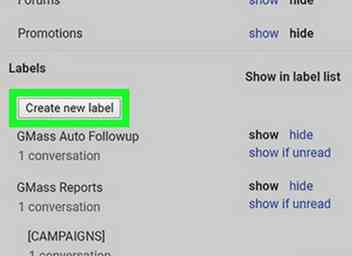 6 Tilføj en etiket. Hvis du vil oprette en ny etiket, skal du gøre følgende:
6 Tilføj en etiket. Hvis du vil oprette en ny etiket, skal du gøre følgende: 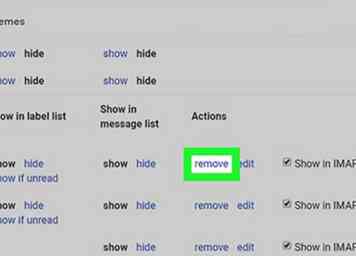 7 Fjern en etiket. Hvis du vil slette en etiket, skal du klikke på Fjerne til den yderste højre side af etiketten, og klik derefter på Slet når du bliver bedt om det.
7 Fjern en etiket. Hvis du vil slette en etiket, skal du klikke på Fjerne til den yderste højre side af etiketten, og klik derefter på Slet når du bliver bedt om det. 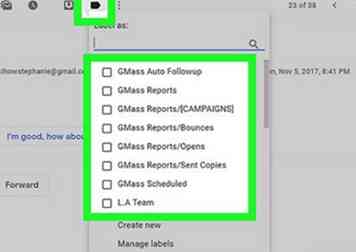 8 Tilføj e-mails til en etiket. Tilføjelse af e-mails til en etiket ligner at placere e-mails i en mappe:
8 Tilføj e-mails til en etiket. Tilføjelse af e-mails til en etiket ligner at placere e-mails i en mappe:  ikonet øverst i indbakken.
ikonet øverst i indbakken.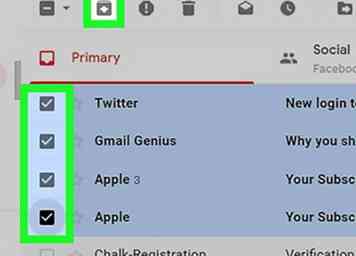 9 Fjern de mærkede e-mails fra din indbakke. Selvom det er valgfrit, vil arkivering af de mærkede e-mails fjerne dem fra din indbakke uden at slette dem fra Gmail:
9 Fjern de mærkede e-mails fra din indbakke. Selvom det er valgfrit, vil arkivering af de mærkede e-mails fjerne dem fra din indbakke uden at slette dem fra Gmail: 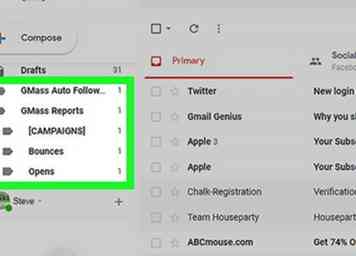 10 Åbn dine etiketter fra indbakken. Ved at placere din musemarkør på listen over indbakkesteder på venstre side af siden og rulle ned, kan du se dine etiketter, der er angivet under standard Gmail-placeringer (f.eks. Indbakke). Du kan derefter klikke på en etiket for at se sine e-mails.
10 Åbn dine etiketter fra indbakken. Ved at placere din musemarkør på listen over indbakkesteder på venstre side af siden og rulle ned, kan du se dine etiketter, der er angivet under standard Gmail-placeringer (f.eks. Indbakke). Du kan derefter klikke på en etiket for at se sine e-mails. 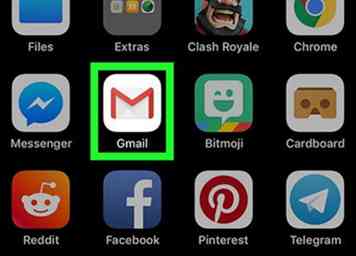 1 Åbn Gmail. Tryk på ikonet Gmail-app, der ligner en rød "M" på en hvid baggrund. Hvis du gør det, åbnes din Gmail-indbakke, hvis du er logget ind.
1 Åbn Gmail. Tryk på ikonet Gmail-app, der ligner en rød "M" på en hvid baggrund. Hvis du gør det, åbnes din Gmail-indbakke, hvis du er logget ind. 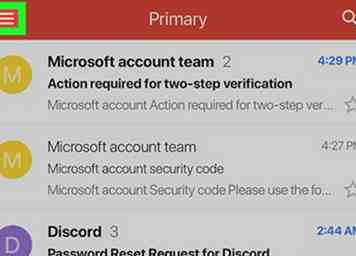 2 Tap
2 Tap 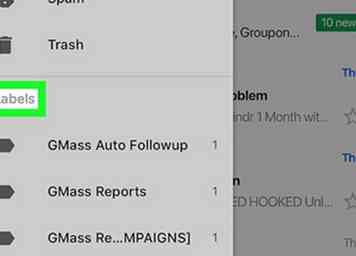 3 Rul ned til "Labels" sektionen. Du finder dette afsnit omkring halvvejs ned i pop-up menuen. Her gemmes alle dine brugerdefinerede etiketter.
3 Rul ned til "Labels" sektionen. Du finder dette afsnit omkring halvvejs ned i pop-up menuen. Her gemmes alle dine brugerdefinerede etiketter. 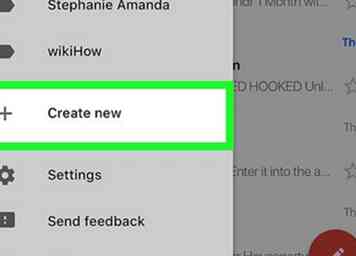 4 Tilføj en ny etiket. Hvis du vil oprette en etiket, skal du rulle ned og trykke på Lav ny, indtast derefter et navn og tryk på FÆRDIG.
4 Tilføj en ny etiket. Hvis du vil oprette en etiket, skal du rulle ned og trykke på Lav ny, indtast derefter et navn og tryk på FÆRDIG. 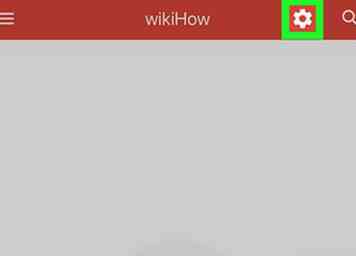 5 Slet en etiket. Dette fjerner etiketten fra din indbakke, men det vil ikke slette etikettens e-mails:
5 Slet en etiket. Dette fjerner etiketten fra din indbakke, men det vil ikke slette etikettens e-mails: 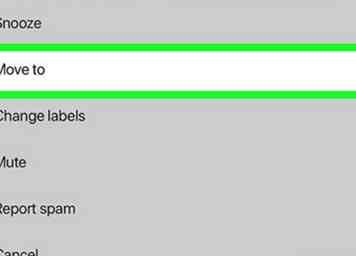 6 Tilføj e-mails til en etiket. For at placere e-mails på en etiket skal du gøre følgende:
6 Tilføj e-mails til en etiket. For at placere e-mails på en etiket skal du gøre følgende: 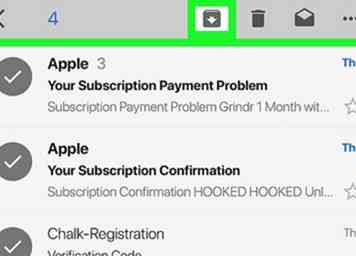 7 Arkiver e-mails for at fjerne dem fra din indbakke. Hvis du ikke vil have dine mærkede e-mails vist i din indbakke, skal du gå tilbage til din indbakke og gøre følgende:
7 Arkiver e-mails for at fjerne dem fra din indbakke. Hvis du ikke vil have dine mærkede e-mails vist i din indbakke, skal du gå tilbage til din indbakke og gøre følgende: 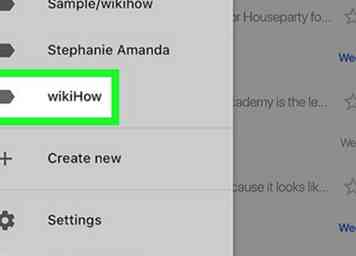 8 Åbn dine etiketter fra indbakken. Hvis du vil se en etiketts e-mails, skal du trykke på ☰ i det øverste venstre hjørne af skærmen, rul derefter ned og tryk på den etiket, du vil åbne.
8 Åbn dine etiketter fra indbakken. Hvis du vil se en etiketts e-mails, skal du trykke på ☰ i det øverste venstre hjørne af skærmen, rul derefter ned og tryk på den etiket, du vil åbne.